怎么在CAD中自定义一个块?
摘要:CAD中,我们有时候根据需要,需要自己设置一个块,不设置块的话不仅复制着麻烦有时候计算起来也很麻烦,那么怎么在CAD中自定义一个块呢?小编给...
CAD中,我们有时候根据需要,需要自己设置一个块,不设置块的话不仅复制着麻烦有时候计算起来也很麻烦,那么怎么在CAD中自定义一个块呢?小编给你分享小编的经验
1、首先打开cad软件,比如说小编随意画了一个树的图例,然后全选,如图所示。
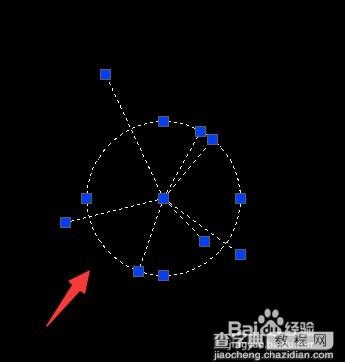
2、然后点击绘图,如图所示。
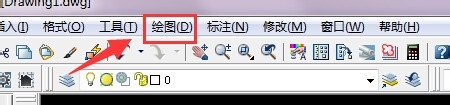
3、找到块——创建,如图所示。
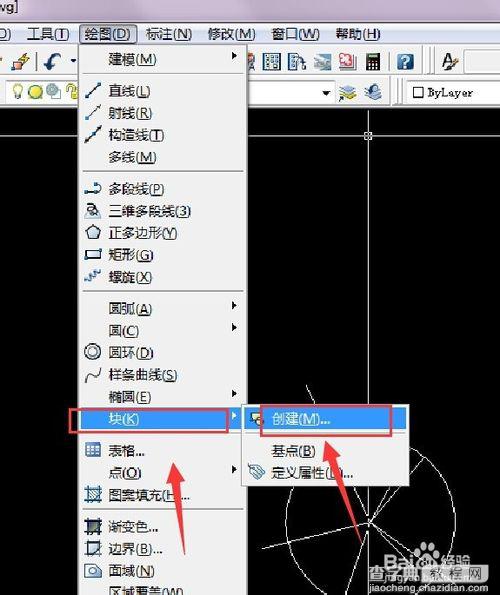
4、会弹出来如图所示的对话框,点击拾取点,(这样创建块的话便于以后的计算或者是复制等等),比如小编点击的是平面树的中心。
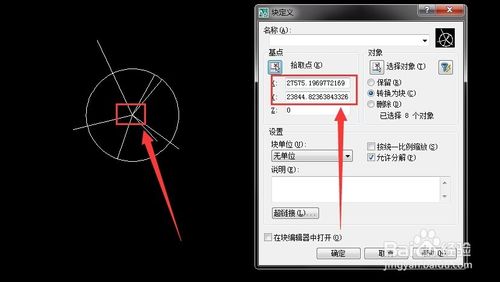
5、然后给这个块起一个名字,比如小编起的名字为杨树,然后点击确定。
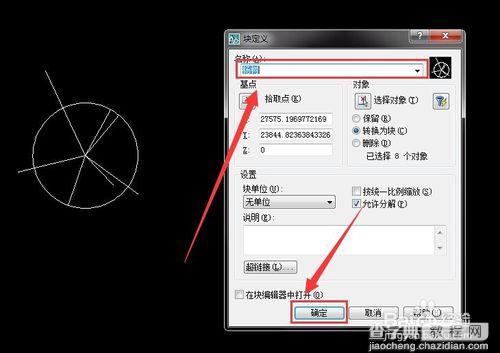
6、如图所示,自定义块就好了,复制起来也不麻烦了。
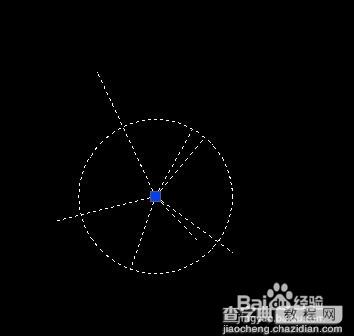
【怎么在CAD中自定义一个块?】相关文章:
上一篇:
AutoCAD怎么设计楼梯?
